
Типовой вопрос от пользователя
Здравствуйте.
У меня на внешнем диске пропали сотни фотографий и видео (случайно при сбросе планшета он был подключен к нему и отформатирован…). С помощью одной утилиты удалось восстановить с него около половины файлов, но большинство из них не открываются.
Что можно сделать, подскажите?!
Здравствуйте!
Да, такая проблема часто возникает после процедуры восстановления файлов. Отмечу, что шансов восстановить фото и видео значительно больше, чем, например, программы и приложения. Однако, ‘совсем’ ставить крест на файлах не стоит, и кое-что восстановить все-таки можно…
Почему файлы не открываются, и что можно сделать
Основы
После восстановления некоторые видео и фотографии могут не открываться из-за ‘одной’ особенности (о ней пару слов ниже, т.к. она важна для дальнейшего восстановления…).
Тут дело в том, что файлы, которые вы записываете на диск, располагаются на нем не одним большим куском, а дробятся на мелкие ‘кусочки’ (кластеры, сектора и пр.). Так вот, когда информация на диске удаляется (форматируется, перезаписывается и т.д.) — часть этих ‘кусочков’ может быть безвозвратно утеряна (пропасть совсем)!
Всё равно, что если вы просверлите отверстие в грампластинке: частично композиция будут играть, но вот когда головка дойдет до отверстия — звук исчезнет, а потом снова появится…
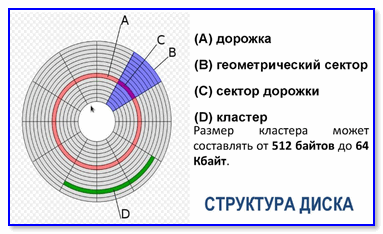
Типовая структура диска
Так вот, что делают программы для восстановления: они находят все ‘кусочки’ одного файла (не обращая внимания на то, что ‘говорит’ им Windows), соединяют их вместе, а вместо удаленной части (если она есть) вставляют ‘нули’ (т.е. пустоту).
Разумеется, дальнейшая работа с файлом зависит от его типа:
- если это была программа: то вместо ‘нулей’ — нужного кода не появится, и ПК просто не знает, что должен выполнить, дойдя до этого участка с нулями. Из-за этого, такой файл, как правило полностью не рабочий и с ним ничего не поделаешь (искать заново, перекачивать и т.д.),
- если это была музыка: то композиция скорее всего будет нормально воспроизводится, но в некоторых местах появятся ‘помехи’ (либо тишина, паузы),
- если это фото или видео: часть изображения не будет отображаться,
- если это документы, текст и пр.: частично может быть восстановлен (однако, если файл был зашифрован — может ‘потеряться’ полностью).
Примечание!
Так вот, в большинстве случаев, после восстановления, у ряда файлов могут быть ‘нули’ вместо родных ‘кусочков’. При открытии таких файлов, некоторые программы помечают их ‘битыми’ и не позволяют просмотреть.
Как правило, достаточно открыть такие файлы с помощью спец. ПО, и пере-сохранить их (далее — всё должно работать в штатном режиме). Ниже приведу несколько шагов в помощь…👇,
ШАГ 1: еще раз про восстановление
Важно! Крайне желательно с диском, на котором пропали файлы, ничего не делать: не копировать на него новые файлы, не исправлять на нем ошибки, не форматировать и т.д. (Windows часто предлагает это сделать). Всё это может привести к еще большей потере файлов…
А вообще, для перепроверки рекомендовал бы еще раз прогнать диск (SD-карту) утилитой для восстановления R.Saver. Она хоть и выглядит очень просто (да еще и бесплатна (в нашей стране)) — но позволяет восстановить достаточно много информации, даже в случаях, когда многие ее аналоги бессильны…
В помощь! Как восстановить фото с диска или флешки с помощью R.Saver — https://avege.ru/kak-vosstanovit-foto-s-sd-karty.html
Интерфейс у утилиты полностью на русском, весь процесс идет по шагам, плюс я добавил свои комментарии ☝. В общем-то, разобраться достаточно легко…
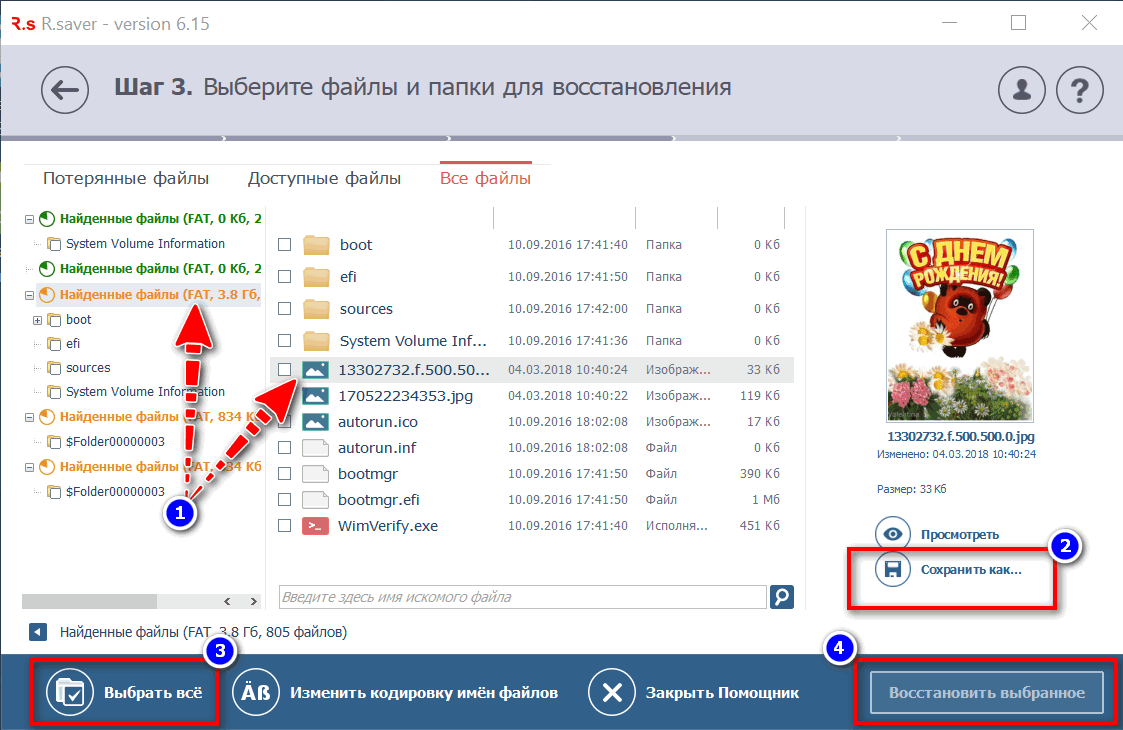
Несколько вариантов восстановления (кликабельно)
В помощь!
10 бесплатных программ для восстановления удаленных данных: файлов, документов, фото — https://avege.ru/10-programm-dlya-vosstanovleniya-dannyih.html
ШАГ 2: если речь идет о фото и картинках
Порекомендовал бы использовать такую программу, как Photoshop. Во-первых, она открывает и поддерживает большинство графических файлов (в том числе и RAW). Во-вторых, поддерживает открытие битых (недозагруженных, испорченных) файлов (см. скрин ниже — часть файла, которая утеряна, будет серая).
Ну, и, в-третьих, открытый файл вы легко сможете пере-сохранить в нужный вам формат.
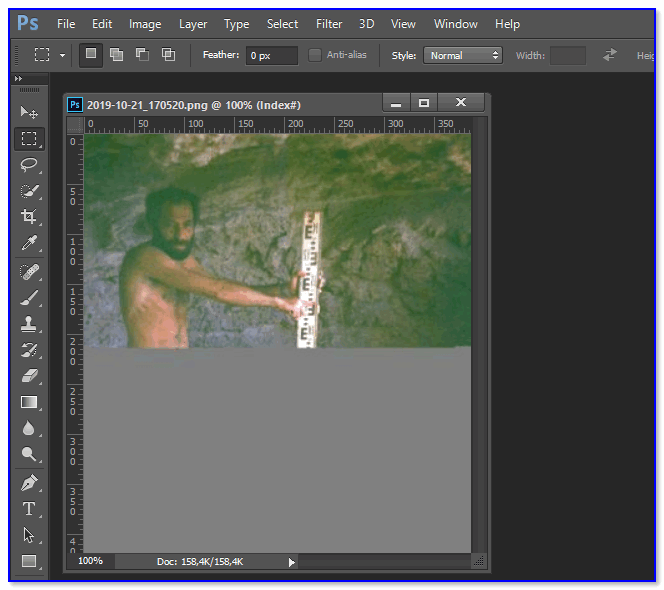
Photoshop — открыт битый файл
Кстати, если фото не слишком сильно испорчено — то его можно попытаться отреставрировать. В своем примере я использовал старую военную фотографию, но ничего не мешает использовать способ и для текущей задачи…
В помощь! Реставрация фото в домашних условиях: убираем царапины, белые точки, неровности и пр. — https://avege.ru/kak-uluchshit-staruyu-fotografiyu.html

Было — стало (результат на лицо…)
ШАГ 3: если говорим о видео
Есть видеопроигрыватель VLC, который позволяет открывать даже поврежденные AVI-видеофайлы (наиболее популярный формат, кстати).
Эту возможность необходимо включить в опциях программы: сначала в меню ‘инструменты’ откройте ‘настройки’ (можно нажать сочетание Ctrl+P).
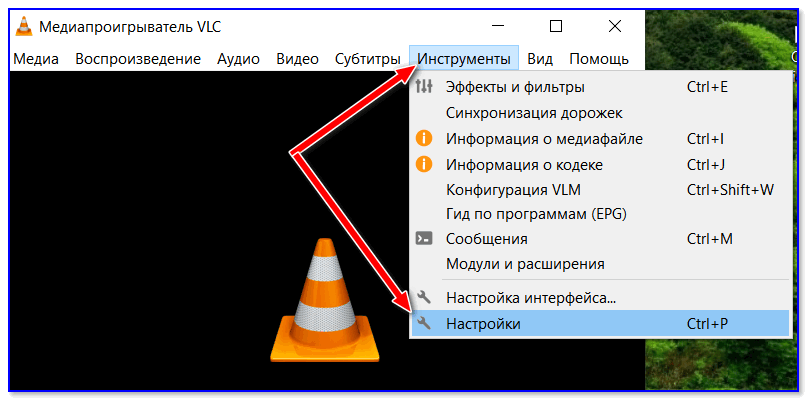
Настройки VLC
Далее во вкладке ‘Ввод/кодеки’ поставьте режим ‘Исправлять по необходимости’ (при открытии поврежденного AVI). После сохранения настроек — попробуйте открыть нужный видеофайл…
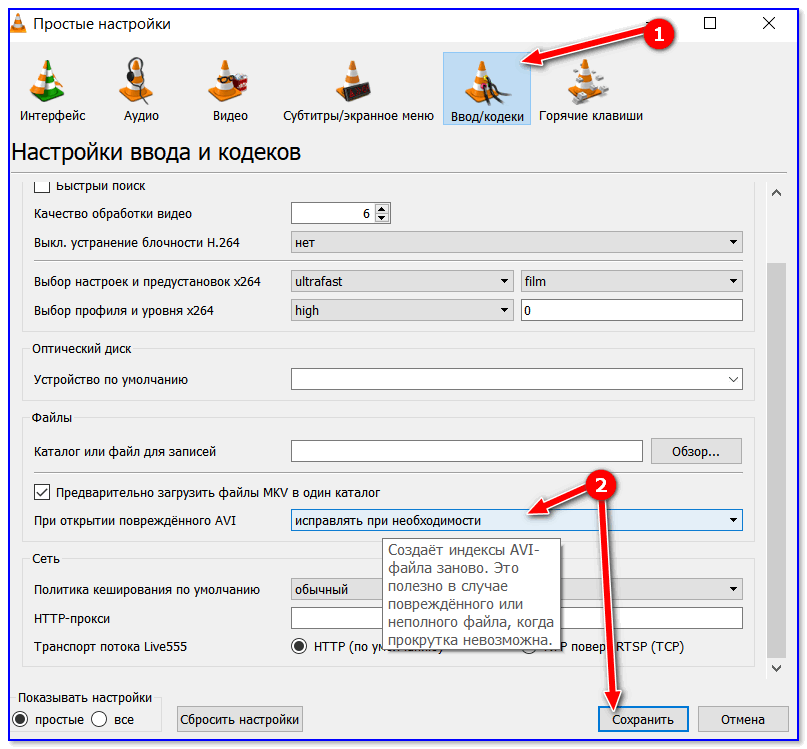
Исправлять при необходимости поврежденные файлы
Кстати, можно также попробовать перегнать видео (пере-конвертировать) в другой формат, например, MP4 👇,. Видеоредакторы, обычно, ‘всеядны’ и позволяют открывать даже совсем ‘убитые’ файлы…
В помощь!
Как конвертировать видео в MP4 (инструкция по шагам) — https://avege.ru/kak-konvertirovat-video-v-mp4.html
ШАГ 4: если не открываются документы, тексты
Вообще, у меня на блоге уже была посвящена заметка этой теме, непосредственно презентации (ссылка ниже).
В помощь!
Как можно восстановить поврежденные файлы от Microsoft Power Point, Excel, Word — https://avege.ru/vosstanov-faylyi-prezentatsii.html
Здесь скажу кратко:
- для начала установите последнюю версию Office (на сегодняшний день это 2019). В ее арсенал разработчики добавили спец. алгоритмы для работы ПО с битыми файлами (при открытии файла выберите опцию восстановления, см. ниже),
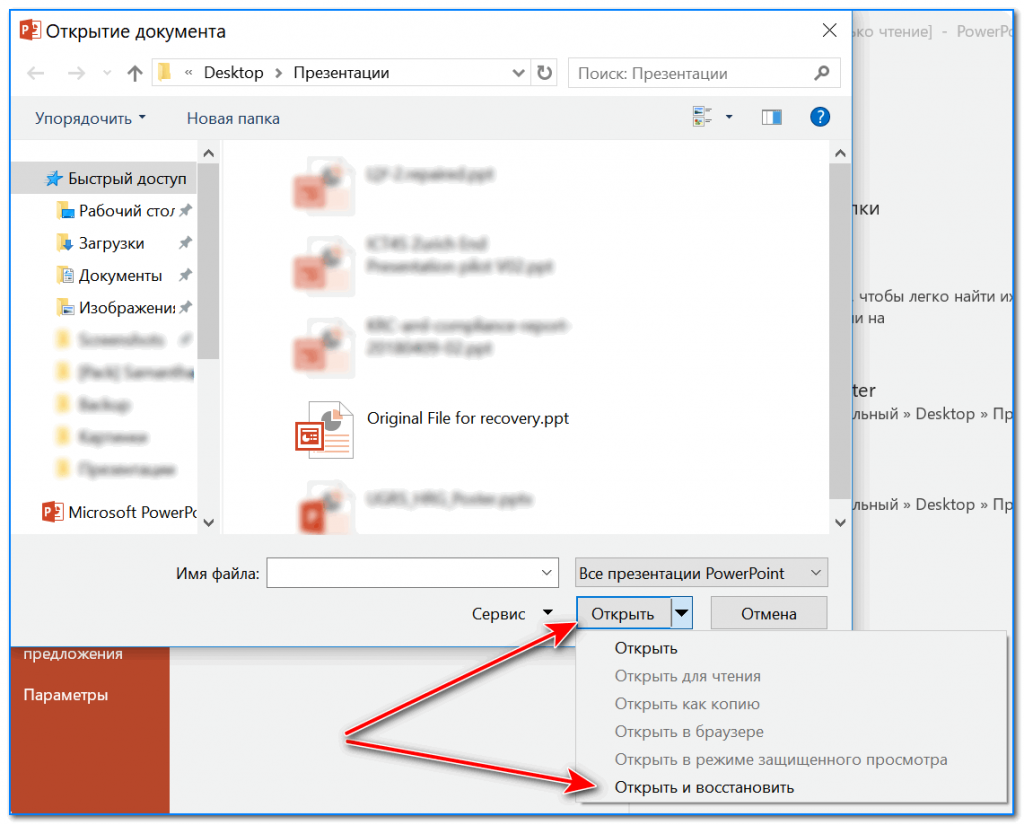
Открыть и восстановить
- далее рекомендую попробовать конвертер в LibreOffice (это бесплатный офисный пакет, содержащий в себе ряд функций, которых нет в Microsoft Office),
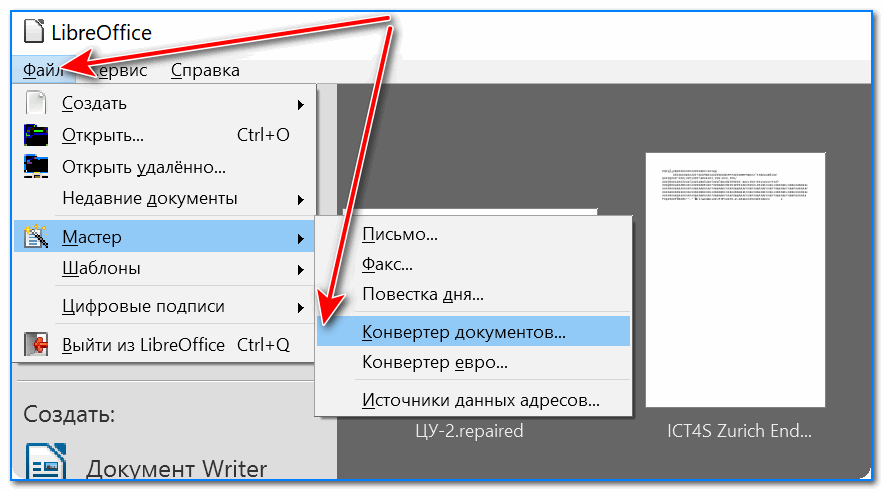
LibreOffice — конвертер документов
- ну и порекомендовал бы попробовать Recovery Toolbox (у них есть инструменты под разные типы файлов). Нередко удается открыть даже совсем безнадежные документы.
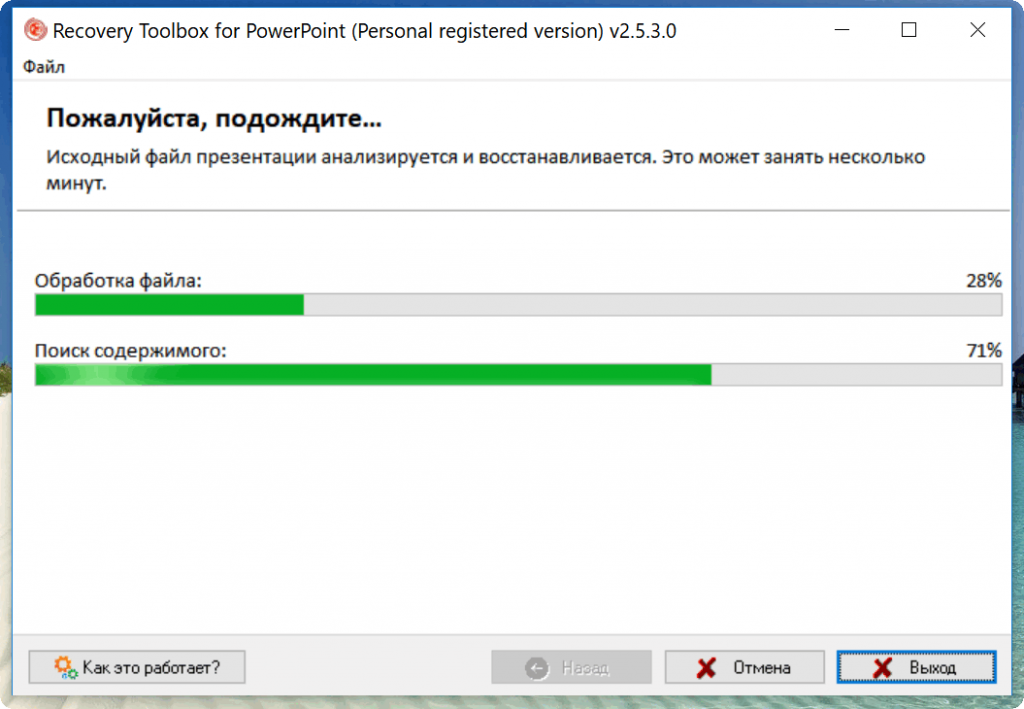
ожидание обработки / Recovery Toolbox for PowerPoint

